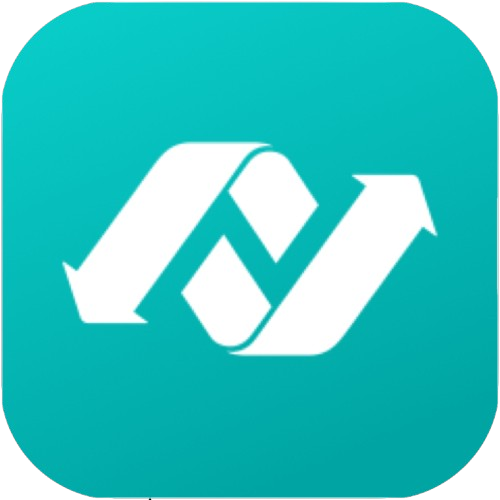首页/导航
首页有【数据看板】【我的目标】【最新动态】等功能模块
点击右上角【设置】按钮可自定义首页布局,显示或隐藏模块,拖拽调整上下左右位置


数据看板
根据不同用户的权限展示数据报表。
管理员有权限“新增、编辑、删除”仪表盘,以及将制作好的仪表盘共享给需要查看的用户。
我的目标
详情参看下文“目标管理及业绩核算”。
最新动态
查看动态
首页最新动态展示当前用户及其下属在系统中操作产生的动态信息。
默认展示各应用下的跟进记录,切换 tab 可筛选查看“日程、转换记录、人员变更、状态变更、审批”等不同类型的动态

添加跟进记录
在输入框中添加文本,支持上传图片、添加定位,发布创建跟进记录或总结报告
使用 @ 功能添加关联用户,被 @ 的用户会收到消息通知
使用 # 功能添加关联数据,可将跟进记录与系统中的某条数据关联,添加关联后,会展示关联数据标题,点击可跳转至关联数据详情页
尝试在下属的跟进记录上进行点赞、评论等互动操作


应用菜单
根据不同用户的权限展示应用菜单,预设的全局功能有“销售管理、采购管理、采购管理、库存管理、项目管理、更多应用”等分组,点击分组查看分组下的应用目录,点击导航右上角设置按钮可自定义导航分组和应用排序


我的任务
代办列表
点击导航右上角【待办】图标展开待办列表,待办列表汇总了系统中所有与当前用户相关的【任务】


新建任务
输入任务标题,添加执行人和截止时间,快速创建任务

列表操作
任务列表分别展示“全部、由我处理、我创建的、已完成”4个 tab。
默认在【全部】列表下展示“由我处理”和“我创建的”所有待办任务。
任务卡片展示“任务标题、关联数据、任务发起人、任务执行人、截止时间、评论数”等信息。
点击【勾选框】可一键完成任务并自动移至【已完成】列表。
点击【...】中的星标按钮可标记需要重点关注的任务。
待办列表有“今天 + 逾期、未来7天、以后或未安排”3个分栏,系统自动根据截止时间的顺序将任务展示在对应的分栏下。通过“星标”和“截止时间”两个维度,就能轻松区分出任务的重要性和优先级。
日清任务提醒
【今日 + 逾期】分栏右侧展示进度条,提醒用户关注截止日期在今天以及逾期任务总数以及已完成的数量和百分比,同时待办模块右上角也会显示“今天 + 逾期”未完成的任务数。
查看任务详情
点击任务标题展开任务详情,可添加任务描述、任务评论等信息,添加了任务描述,会在任务列表标题下展示“更多详情”,以提醒用户进入详情页查看更多详情。
任务验收确认
在任务详情页勾选“任务完成需确认”,则执行人完成任务后勾选框显示为半选状态,需要创建人点击勾选框确认后才能完成,用于任务完成需要验收的场景。

我的审批
点击导航右上角【审批】图标展开审批列表,审批列表汇总了系统中所有与当前用户相关的【审批】。
审批列表分别展示“待审批、我发起的、抄送我的、已审批”。
- “待审批”,数据审批人有“通过、驳回、移交、评论”等操作权限,在列表勾选后可进行批量操作,点击某条审批数据进入详情页进行查看和操作。
- “我发起的”,数据创建人和归属人有“撤回、催办、评论、删除”等操作权限,在列表勾选后可进行批量操作,点击某条审批数据进入详情页进行查看和操作。
- “抄送我的”,非审批人和发起人只有查看权限不能操作。
- 超级管理员有权限查看系统中的所有审批中和已完成的审批,可进行“撤回、催办、评论、删除”等操作,在列表勾选后可进行批量操作,点击某条审批数据进入详情页进行查看和操作。
在列表点击进入审批详情页,点击页面右上角“审批、驳回、移交、评论”等操作。
提交审批人,审批人会在飞书 / 钉钉 会话窗口收到审批消息提醒,点击查看详情可跳转至审批页面查看和操作。





消息通知
点击导航右上角【消息】图标展开消息列表,消息列表汇总了系统中所有与当前用户相关的【消息】。